如何制作Ghost启动盘

在日常电脑维护和系统重装过程中,使用Ghost启动盘能够有效提高操作效率,快速完成系统备份和恢复工作。Ghost启动盘是一种集成了Norton Ghost软件的启动盘,可在不进入操作系统的情况下进行硬盘克隆和系统备份,特别适合系统崩溃、分区恢复等场景。本文将详细介绍如何在中国地区制作Ghost启动盘,步骤简单易操作,适合大多数用户使用。
一、准备工作
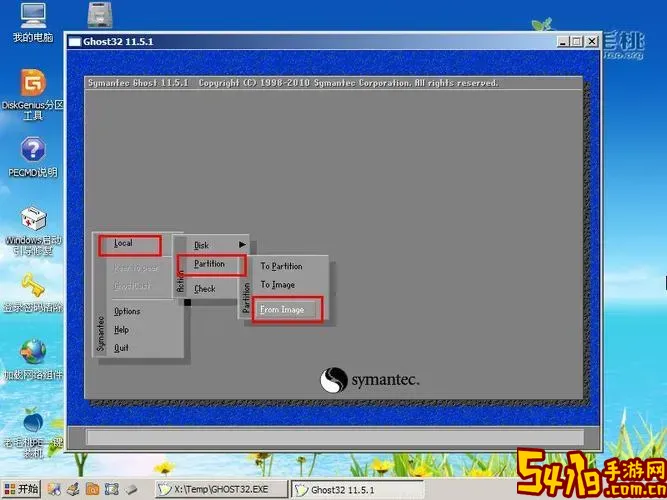
1. 电脑环境:一台运行正常的Windows电脑,用于制作启动盘。
2. U盘:容量建议在4GB以上,且确保U盘中无重要数据,因为制作启动盘会格式化U盘。
3. Ghost软件:推荐使用Norton Ghost 11.5或更低版本,这些版本兼容性较好,且在网上容易找到合法的下载资源。
4. 启动盘制作工具:常用的有“UltraISO”、“Rufus”、“DiskGenius”等,这些工具可以用来写入启动镜像到U盘。
5. Ghost启动镜像文件(.ISO或.img格式):通常包含DOS环境以及Ghost程序。
二、获取Ghost启动镜像
考虑到正版软件版权问题,用户应通过正规渠道获取Ghost启动镜像。许多电脑维护网站及论坛提供了相关资源,但需确保文件的安全性和完整性。一般来说,可以通过如下途径获取:
1. 在官方网站或正版软件购买渠道下载相应的启动盘镜像。
2. 在可信赖的技术论坛或社区(如知乎、百度贴吧的技术区)查找相关资源。
3. 自行制作DOS启动盘后,再手动添加Ghost程序文件。
三、制作Ghost启动盘的具体步骤
1. 格式化U盘
将U盘插入电脑,备份U盘内重要数据。打开“此电脑”,右键U盘盘符,选择“格式化”,文件系统建议选择FAT32,快速格式化以节省时间,点击“开始”完成格式化。
2. 准备启动镜像文件
将下载好的Ghost启动镜像文件准备好,通常为.iso格式。
3. 利用UltraISO制作启动盘
(1)下载并安装UltraISO软件,打开软件后点击左上角的“文件”→“打开”,选择你的Ghost启动镜像文件。

(2)插入已格式化的U盘,点击工具栏的“启动”菜单,选择“写入硬盘映像”。
(3)在弹出的写入窗口中确认目标硬盘为U盘盘符,写入方式选择为“USB-HDD+”,点击“写入”。
(4)等待写入完成,USB启动盘制作成功。
4. 验证启动盘是否制作成功
制作完成后,可以重启电脑,进入BIOS设置,将U盘设置为首选启动设备,保存退出重启。若电脑能正常进入DOS启动界面,并显示Ghost操作程序,则表明制作成功。
四、使用Ghost启动盘进行系统还原
1. 启动电脑进入Ghost启动盘环境。
2. 选择“Local”→“Disk”→“From Image”,选择事先备份的Ghost镜像(一般为.gho文件)。
3. 选择目标分区进行还原,确认后Ghost将自动进行系统还原操作。
五、注意事项
1. 制作Ghost启动盘时务必备份U盘重要数据。
2. 选择合适版本的Ghost软件,避免兼容性问题。
3. 在还原系统前,请确保原系统数据已经备份,以防数据丢失。
4. 更改BIOS启动顺序时,小心操作,避免无法启动电脑。
六、总结
Ghost启动盘是电脑维护和系统恢复的重要工具,通过简单步骤即可在中国地区制作完成。利用U盘作为启动盘不仅方便携带,也减轻了传统光盘制作的繁琐。掌握Ghost启动盘的制作与使用技巧,可以让用户在系统故障时快速恢复工作环境,提升电脑维护效率。希望本文内容能够帮助广大用户顺利制作并使用Ghost启动盘,保障电脑系统的稳定运行。